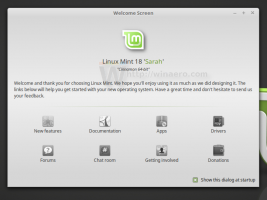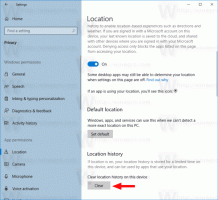Очистіть завантаження за допомогою Storage Sense і Cleanmgr у Windows 10
Як ви, можливо, вже знаєте, Windows 10 включає можливість автоматичного видалення файлів у вашому кошику, видалення тимчасових файлів і файлів у папці «Завантаження», щоб звільнити місце на диску. Починаючи з Windows 10 версії 1809, можливість видалення вмісту папки «Завантаження» додається до функції Storage Sense разом із класичним інструментом очищення диска (cleanmgr.exe).
Відповідна опція стала доступною в Windows 10 build 17763 і вище. Опцію можна знайти в розділі Storage Sense в налаштуваннях.
Відчуття зберігання
Storage Sense — це гарне, сучасне доповнення до очищення диска. Це дозволяє вам підтримувати певні папки, запобігаючи їх надмірному розміру та автоматично очищаючи їх. Функцію Storage Sense можна знайти в Налаштуваннях, у розділі Система -> Пам'ять. Як його можна використовувати, ми розглянули в наших попередніх статтях:
- Автоматично видалити папку Windows.old у Windows 10
- Як автоматично очистити папку завантажень у Windows 10
- Як автоматично очистити тимчасові файли в Windows 10
Відчуття зберігання може бути використаний щоб видалити файли журналу оновлення Windows, створені системою файли звітів про помилки Windows, тимчасові файли антивірусної програми Windows Defender, Ескізи, тимчасові файли Інтернету, пакети драйверів пристрою, кеш шейдерів DirectX, завантажені програмні файли та оптимізація доставки Файли.
Щоб очистити папку «Завантаження» за допомогою Storage Sense у Windows 10, виконайте наступне.
- відчинено Налаштування.
- Перейдіть до System - Storage.
- Натисніть на посилання Звільніть місце зараз праворуч під Відчуття зберігання.
- На наступній сторінці увімкніть параметр Завантаження.
- Натисніть на кнопку Видалити файли.
Ви закінчили.
Крім того, інструмент очищення диска (cleanmgr) має таку ж опцію. Зауважте, що так застарів і Microsoft тепер рекомендує замість цього використовувати Storage Sense.
Використання cleanmgr.exe
- Натисніть Виграти + Р комбінації клавіш разом на клавіатурі, щоб відкрити діалогове вікно Виконати.
Порада: див остаточний список всіх комбінацій клавіш Windows з клавішами Win. - Введіть у полі Виконати наступне:
cleanmgr
- Виберіть системний диск:
- Увімкніть Завантаження і натисніть кнопку ОК.
Це воно.
Порада. Можливо, вам буде цікаво дізнатися більше про функції та параметри програми cleanmgr. Зверніться до наступних статей:
- Почніть очищення диска з позначеними всіма пунктами
- Очистіть каталог Temp під час запуску за допомогою очищення диска
- Додайте контекстне меню очищення диска в Windows 10
- Аргументи командного рядка очищення диска Cleanmgr у Windows 10
- Створіть пресет для Cleanmgr (очищення диска)